华为nova10锁屏壁纸怎么设置 华为nova10锁屏壁纸设置步骤
更新时间:2024-03-10 17:46:12作者:yang
华为nova10是一款备受欢迎的智能手机,拥有出色的性能和设计,其中锁屏壁纸是手机用户经常需要设置的功能之一。想要个性化自己的手机锁屏壁纸,华为nova10为用户提供了简单易行的设置步骤。通过几个简单的操作,用户可以轻松更换锁屏壁纸,让手机焕然一新。不仅如此华为nova10还提供了丰富多彩的壁纸选择,满足用户不同的审美需求。快来尝试华为nova10的锁屏壁纸设置功能,让你的手机焕然一新吧!
方法如下:
1.进入手机相册,打开一张照片。
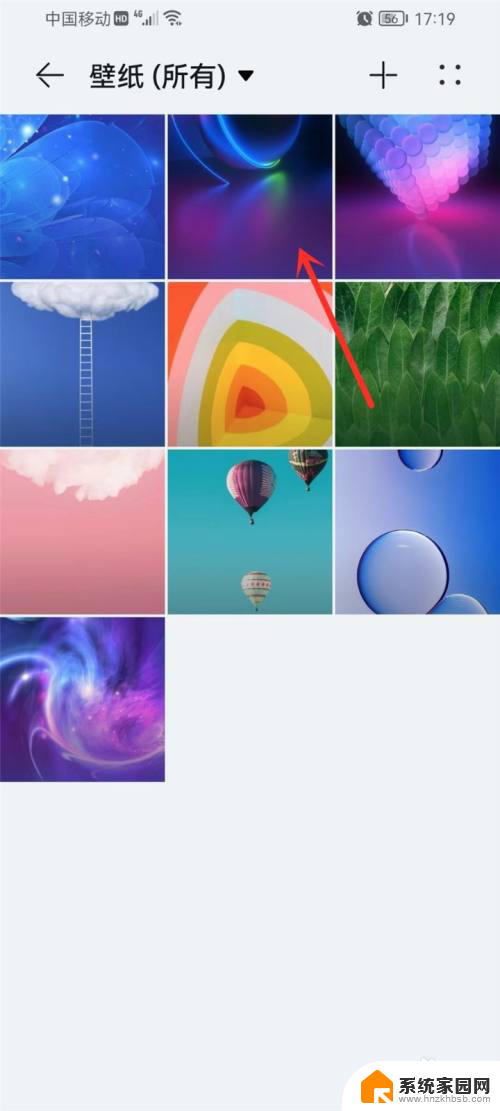
2.进入照片编辑,点击底部“更多”。在弹出的菜单中点击“设置为”。
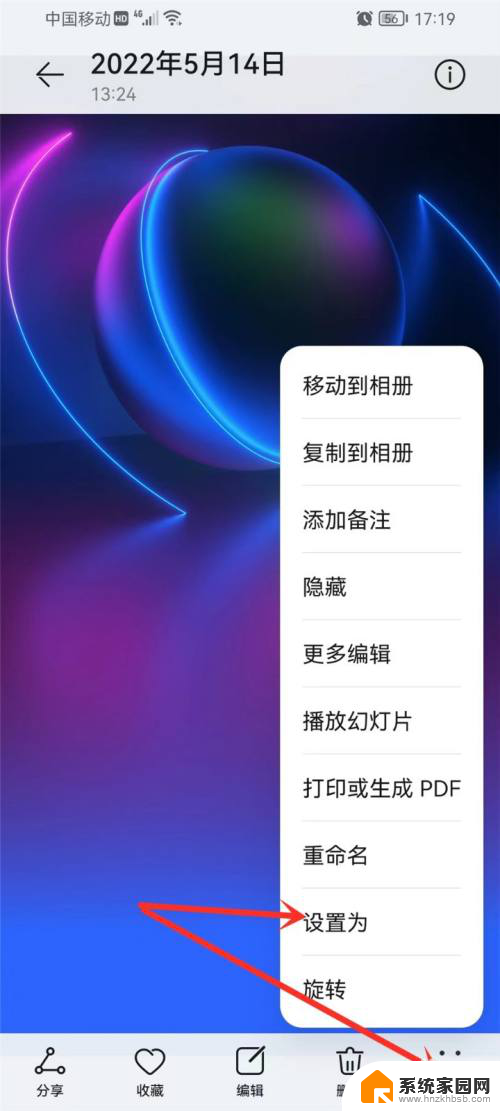
3.进入菜单窗口,选择“壁纸”。

4.进入照片预览页,点击“应用”。

5.进入菜单窗口,选择“设为锁屏”即可。

以上是关于如何设置华为nova10的锁屏壁纸的全部内容,对于不熟悉的用户,可以按照小编的方法进行操作,希望能够帮助到大家。
华为nova10锁屏壁纸怎么设置 华为nova10锁屏壁纸设置步骤相关教程
- nova9锁屏壁纸设置 华为手机如何设置锁屏壁纸更换
- 华为手机锁屏动态壁纸怎么设置 华为手机动态壁纸锁屏设置步骤
- 荣耀怎么改锁屏壁纸 华为荣耀手机锁屏壁纸设置教程
- 华为nova8锁屏壁纸怎么更换 华为nova8手机如何更换锁屏壁纸设置方法
- 手机锁屏壁纸图片怎么取消 华为手机锁屏壁纸关闭教程
- 苹果12怎么设置锁屏壁纸 iPhone12锁屏壁纸设置步骤
- 华为怎么换屏保 华为手机如何设置锁屏壁纸更换
- 壁纸引擎锁屏怎么设置 Wallpaper Engine如何设置锁屏壁纸的步骤
- 锁屏电脑壁纸怎么设置 电脑锁屏壁纸设置方法
- 荣耀手机如何换锁屏壁纸 华为荣耀手机锁屏壁纸设置方法
- win家庭版怎么恢复系统 怎样恢复笔记本电脑系统
- mac怎样转换windows 苹果电脑怎么切换到windows系统
- 苹果电脑如何抹掉windows系统 Mac怎么彻底卸载Windows系统
- windows sonic有什么用 Windows Sonic音效是什么
- 怎样不让windows自动更新软件 笔记本电脑自动更新关闭教程
- windows如何关闭软件开机启动 电脑开机启动软件关闭方法
电脑教程推荐
- 1 windows系统清理c盘 Windows 清理C盘的技巧
- 2 小米突然不能快充怎么办 小米手机快充失效原因
- 3 login用户名和密码 电脑忘记用户名和密码怎么办
- 4 手机屏幕怎么设置一直亮 手机屏幕常亮设置方法
- 5 远程计算机不接受连接怎么设置 如何处理远程计算机不允许连接
- 6 windows十的截图怎么 笔记本电脑如何截屏图片
- 7 关机命令shutdown -s -t Windows关机命令 shutdown /p
- 8 日记本密码锁忘记密码怎么开 密码日记本忘记密码解决办法
- 9 手机如何更改照片的像素和大小 手机图片像素大小调整教程
- 10 移动云盘个人空间怎么清理 中国移动云盘如何清理缓存